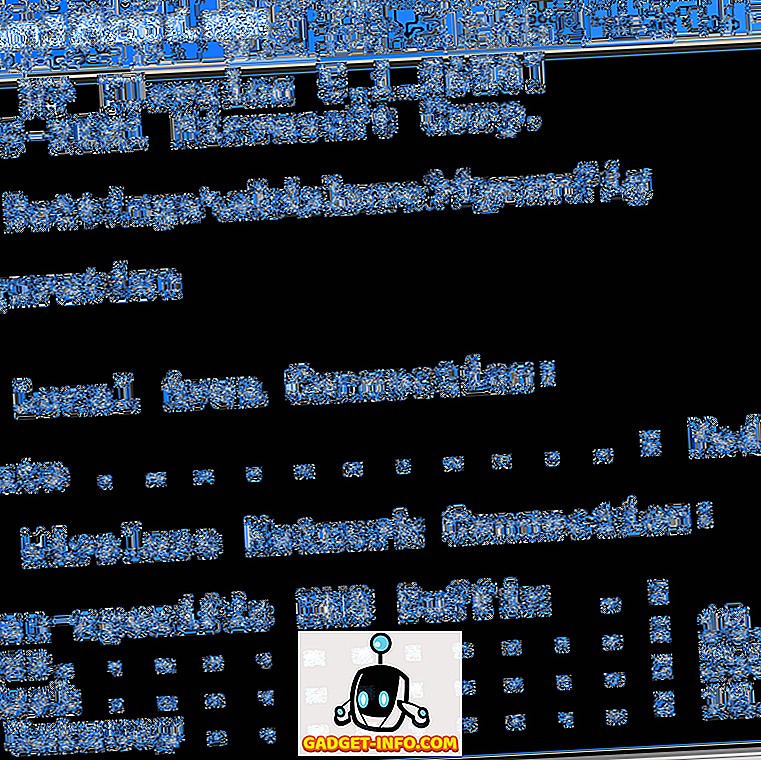Instagram เป็นสถานที่ที่เหมาะสำหรับการแบ่งปันและค้นหารูปภาพของสิ่งที่คุณรัก แม้จะเป็นเจ้าของ Facebook แต่บริการก็ยังไม่มีข้อโต้แย้งเกี่ยวกับข้อมูลส่วนบุคคลดังนั้นคนส่วนใหญ่ไม่มีปัญหาใด ๆ ฉันชอบ Instagram เพราะมันไม่มีคุณสมบัติมากเกินไปและโดยทั่วไปชุมชนที่นี่เป็นมิตรกว่า Twitter อย่างไรก็ตามนั่นก็หมายความว่าหลาย ๆ คนอย่างฉันใช้เวลากับ Instagram หลายชั่วโมงแทนที่จะทำสิ่งที่สำคัญสำหรับเรา ฉันแน่ใจว่าในบางครั้งที่คุณคิดว่า“ บางทีฉันควรลบ Instagram ของฉัน” ถ้าคุณต้องการกำจัดบริการทันทีและนี่คือวิธีที่คุณสามารถลบบัญชี Instagram ของคุณ:
ลบบัญชี Instagram ของคุณ
ในขณะที่ฉันพยายามลบบัญชี Instagram ของฉันเพื่อลดการรบกวนของฉันฉันพบว่ามันค่อนข้างยากที่จะปล่อยบางสิ่งบางอย่างที่ฉันต้องใช้เวลาหลายร้อยชั่วโมง ฉันหมายถึงเมื่อฉันลบบัญชีของฉันผู้ติดตามสื่อโซเชียลทั้งหมดของฉันจะหายไปและฉันจะต้องเริ่มจากศูนย์หากจำเป็นต้องสร้างใหม่ ฉันรู้ว่าคุณหลายคนจะประสบปัญหาเดียวกันเมื่อคุณตัดสินใจที่จะดึงปลั๊กบน Instagram
โปรดทราบว่าเราได้ร่างบทความนี้ในลักษณะที่สามารถช่วยคุณควบคุมการใช้งาน Instagram ขณะเดียวกันก็สามารถเข้าถึงบริการได้เมื่อจำเป็น โดยส่วนตัว ฉันได้ลบบัญชี Instagram ของฉันอย่างถาวรแล้ว แต่คุณไม่จำเป็นต้องทำตามขั้นตอนมากนัก ตัวอย่างเช่นหากคุณต้องการออกจาก Instagram เป็นเวลาสองสามสัปดาห์อันเป็นผลมาจากการสอบหรือโครงการที่กำลังจะมาถึงคุณสามารถปิดการใช้งานบัญชีของคุณและกู้คืนได้หลังจากการสอบเสร็จสิ้น เราจะพิจารณาสถานการณ์และวิธีแก้ไขปัญหาของพวกเขาในส่วนที่จะมาถึง แต่ก่อนอื่นเรามาดูว่าคุณสามารถลบบัญชีอย่างถาวรได้อย่างไรเพราะนั่นคือสิ่งที่คุณส่วนใหญ่มาที่นี่เพื่อ:
ลบบัญชี Instagram อย่างถาวร
- Instagram ไม่อนุญาตให้คุณลบหรือปิดการใช้งานบัญชีของคุณจากแอพ ดังนั้นคุณจะต้องใช้เบราว์เซอร์เพื่อทำสิ่งนี้ ในการลบบัญชี Instagram ของคุณ ไปที่หน้าลบบัญชีของคุณโดยคลิกที่ลิงค์แล้วเข้าสู่ระบบด้วยข้อมูลประจำตัวของคุณ



เพียงเท่านี้บัญชี Instagram ของคุณจะถูกลบอย่างถาวร โปรดทราบว่าเมื่อคุณได้ดำเนินการขั้นตอนในการลบบัญชี Instagram ของคุณอย่างถาวรแล้วคุณจะไม่สามารถเรียกคืนได้ ดังนั้นต้องแน่ใจก่อนที่คุณจะกดปุ่มนั้น
ปิดการใช้งานบัญชี Instagram
หากคุณไม่ต้องการลบบัญชีของคุณอย่างถาวรและเพียงต้องการงดใช้บัญชีในช่วงระยะเวลาหนึ่ง คุณสามารถปิดใช้งานได้จากนั้นลบแอพออกจากโทรศัพท์ของคุณ เมื่อคุณพร้อมที่จะใช้อีกครั้งคุณสามารถเปิดใช้งานและใช้งานได้ราวกับว่าไม่มีอะไรเกิดขึ้น หากนี่คือสิ่งที่คุณกำลังมองหานี่คือวิธีที่คุณสามารถปิดการใช้งาน Instagram:
- เหมือนก่อนหน้านี้ คุณไม่สามารถปิดการใช้งานบัญชี Instagram ของคุณโดยตรงจากแอ พ ดังนั้นเปิดเบราว์เซอร์ของคุณไปที่ Instagram แล้วเข้าสู่ระบบด้วยข้อมูลประจำตัวของคุณ





เมื่อคุณปิดการใช้งาน Instagram ความคิดเห็นและรายการที่ชอบทั้งหมดของคุณจะถูกซ่อนไว้จนกว่าคุณจะเปิดใช้งานบัญชีของคุณอีกครั้งโดยการลงชื่อเข้าใช้อีกครั้งนี่เป็นขั้นตอนหนึ่งในการลบบัญชี Instagram ชั่วคราวและเป็นวิธีที่ยอดเยี่ยม คุณลบ Instagram อย่างถาวร
ใช้เวลาหน้าจอเพื่อ จำกัด การใช้ Instagram บนอุปกรณ์ iOS
หากเหตุผลเบื้องหลังการลบบัญชี Instagram ของคุณคือคุณใช้เวลามากเกินไปคุณอาจพบว่ามีประโยชน์มากกว่าในการ จำกัด การใช้งานแอปแทน ฟีเจอร์ Screen Time ใหม่บน iOS 12 สามารถช่วยคุณได้ ด้วยความช่วยเหลือของคุณสมบัตินี้ คุณสามารถกำหนดเวลาในแต่ละแอพซึ่งสามารถช่วยคุณ จำกัด การใช้งาน Instagram ในหนึ่งวัน หากนี่คือสิ่งที่คุณสนใจนี่คือวิธีที่คุณสามารถกำหนดขีด จำกัด ในการใช้งาน Instagram ของคุณโดยใช้ Screen Time บน iOS 12:
- ก่อนอื่นให้เปิดแอปการตั้งค่าและ แตะที่ "เวลาหน้าจอ"



เพียงเท่านี้ เมื่อคุณข้ามขีด จำกัด การใช้งาน Screen Time จะเตือนคุณโดยแสดงหน้าจอสแปลชต่อไปนี้ มันจะทำให้ไอคอนของแอปเป็นสีเทาและแสดงไอคอน จำกัด เวลาบนหน้าจอ อย่างไรก็ตามโปรดทราบว่าคุณสามารถข้ามขีด จำกัด ได้อย่างง่ายดายโดยการแตะที่ปุ่ม“ ไม่สนใจขีด จำกัด ” ดังนั้นจึงเป็นเรื่องที่ควรเตือนให้คุณหยุดใช้ Instagram ในแต่ละวันมากกว่าที่จะล็อคคุณออกจากแอพ

ใช้ความเป็นอยู่แบบดิจิตอลเพื่อ จำกัด การใช้งาน Instagram บน Android
เช่นเดียวกับ Screen Time บน iOS คุณสามารถใช้ Digital Wellbeing บนอุปกรณ์ Pixel เพื่อกำหนดเวลาบน Instagram ดังนั้นหากคุณเป็นเจ้าของอุปกรณ์ Pixel คุณสามารถลดการใช้งาน Instagram โดยตั้งค่า จำกัด เวลารายวันและนี่คือวิธีที่คุณสามารถทำได้:
- ก่อนอื่นให้เปิดแอปการตั้งค่าบนอุปกรณ์ Pixel ของคุณแล้ว แตะที่ตัวเลือก“ ความเป็นอยู่แบบดิจิตอล” ที่นี่แตะบนแดชบอร์ด



เพียงเท่านี้การตั้งเวลาของคุณสำหรับ Instagram จึงถูกตั้งไว้ Digital Wellbeing จะส่งการแจ้งเตือนเมื่อถึงเวลาที่กำหนดและล็อคคุณออกจากแอพเมื่อคุณผ่านมัน ในขณะที่ทั้ง Screen Time บน iOS และ Digital Wellbeing บนอุปกรณ์ Pixel ทำสิ่งเดียวกันสิ่ง ที่ดีเกี่ยวกับ Digital Wellbeing ก็คือมันจะล็อคคุณออกจากแอพ อย่างสมบูรณ์ วิธีเดียวที่จะใช้งานได้อีกครั้งคือการลบการ จำกัด เวลาโดยกลับไปที่แอพการตั้งค่า นอกจากนี้หากคุณกำลังใช้โทรศัพท์ที่ไม่ใช่พิกเซลแบบรูทที่ใช้งาน Android Pie คุณสามารถใช้คำแนะนำของเราเกี่ยวกับวิธีการทำให้สุขภาพดีแบบดิจิตอลบนโทรศัพท์ Android เครื่องใดก็ได้เพื่อรับคุณสมบัติในโทรศัพท์ของคุณเช่นกัน เรายังมีคำแนะนำที่เป็นประโยชน์ในการใช้ Digital Wellbeing บนโทรศัพท์ Android Pie โดยไม่ต้องรูท

แอพของบุคคลที่สามเพื่อตั้งเวลา จำกัด สำหรับ Instagram บนอุปกรณ์ Android
ส่วนที่ น่าเศร้าเกี่ยวกับ Digital Wellbeing นั้นใช้ได้เฉพาะกับอุปกรณ์พิกเซล (และ อุปกรณ์ Android Pie; เช่นกันที่มีรูท) และหากคุณไม่ใช่หนึ่งในไม่กี่คนที่เป็นเจ้าของอุปกรณ์พิกเซล Android ไม่ได้ให้อะไรคุณ ตัวเลือกพื้นเมืองอื่น ๆ ดังกล่าวมีแอปของบุคคลที่สามที่สามารถช่วยคุณกำหนดขีด จำกัด ของ Instagram เพื่อให้คุณสามารถทำสิ่งต่าง ๆ ได้:
1. มุ่งเน้น
Stay Focused เป็นแอพที่ออกแบบมาเพื่อปรับปรุงการควบคุมตนเองของคุณโดย จำกัด การใช้แอพที่รบกวนสมาธิซึ่งในกรณีนี้คือ Instagram คุณสามารถบล็อก Instagram หรือแอพอื่น ๆ สำหรับเรื่องนั้นขึ้นอยู่กับการใช้งานประจำวันของคุณหรือสำหรับระยะเวลาที่กำหนด หากคุณไม่ต้องการบล็อกแอพทั้งหมดคุณสามารถบล็อกการแจ้งเตือนของ Instagram ได้เช่นกันเพื่อที่คุณจะไม่ถูกถามให้ตรวจสอบอย่างต่อเนื่อง หนึ่งในคุณสมบัติที่ฉันโปรดปรานของแอพนี้คือ“ Profiles” โดยทั่วไปคุณสามารถสร้างได้หลายโปรไฟล์และตั้งสถานะบล็อกให้กับพวกเขา ตัวอย่างเช่นคุณสามารถสร้างโปรไฟล์การศึกษาซึ่งบล็อก Instagram และแอพที่รบกวนสมาธิอื่น ๆ ที่คุณต้องการ Stay Focused เป็นแอพที่ยอดเยี่ยมในการ จำกัด การใช้งาน Instagram บนโทรศัพท์ Android

ติดตั้ง: (ซื้อฟรีในแอป)
2. ชั่วโมงของคุณ
แอพของ บริษัท อื่นที่ดีอีกตัวที่สามารถช่วยคุณบล็อก Instagram ได้คือ Your Hour แอพทำตลาดตัวเองเป็นแอพต่อต้านการโทรศัพท์ โดยทั่วไป จะให้ภาพรวมการใช้งานโทรศัพท์ของคุณและช่วยให้คุณสามารถบล็อกแอพบางตัวและตั้งค่าขีด จำกัด การใช้งานได้ ฉันชอบที่แอพนี้จะให้รายงานรายวันและรายสัปดาห์แก่คุณเพื่อที่คุณจะได้รู้ว่าคุณใช้เวลากับแอพไหน สิ่งที่ฉันชอบเกี่ยวกับแอพนี้คือมันมาพร้อมกับวิดเจ็ตที่ให้คุณดูเวลาการใช้งานของคุณและบล็อกแอพรวมถึง Instagram โดยไม่ต้องเปิดแอพ หากคุณไม่ชอบ Stay Focus ด้วยเหตุผลบางอย่างคุณสามารถตรวจสอบได้

ติดตั้ง: (ซื้อฟรีในแอป)
3. AppDetox
AppDetox เป็นแอพฟรีที่สามารถ ช่วยคุณลดการติด Instagram ได้โดยอนุญาตให้คุณบล็อกแอพ ตามการใช้งานหรือช่วงเวลาของวัน ในขณะที่แอพนี้ไม่ได้เล่นกีฬา UI ที่สวยงามเหมือนแอพอื่น ๆ ในรายการนี้และอาจขาดคุณสมบัติบางอย่างมันเป็นวิธีที่ดีที่สุดสำหรับผู้ที่ต้องการแอพฟรี แต่ไม่ต้องการจัดการกับโฆษณา แม้ว่าทั้ง Stay Focused และชั่วโมงของคุณจะฟรี แต่พวกเขาแสดงโฆษณาและคุณจะต้องจ่ายถ้าคุณต้องการลบออก AppDetox ฟรีและไม่มีโฆษณา หากคุณเพียงต้องการบล็อก Instagram คุณไม่จำเป็นต้องรับแอพทั้งสองข้างต้นเพราะนี่เพียงพอที่จะรองรับความต้องการของคุณ

ติดตั้ง: (ฟรี)
ลบ Instagram เพื่อรับผลผลิตเพิ่มขึ้น
ฉันชอบใช้ Instagram อย่างที่ฉันพูดไว้ก่อนหน้านี้ฉันรักชุมชนเพราะมันไม่ได้เกลียดมากเกินไปและฉันก็ชอบส่วนต่อประสานผู้ใช้ที่ง่าย อย่างไรก็ตามการใช้เวลามากเกินไปในโซเชียลมีเดียนั้นไม่ใช่สิ่งที่ดีดังนั้นฉันจึงลบบัญชีของฉันอย่างถาวร ไม่ว่าคุณต้องการทำตามขั้นตอนที่รุนแรงหรือเพียงแค่ต้องการทำตามตัวเลือกอื่น ๆ เพื่อปิดการใช้งานหรือปิดกั้นในช่วงระยะเวลาหนึ่ง โปรดแจ้งให้เราทราบสิ่งที่คุณตัดสินใจโดยการเขียนในส่วนความเห็นด้านล่าง